SAARI PAYE V. 10.00 MODE OPERATOIRE ) Date système : 02/01/année en cours I – L
SAARI PAYE V. 10.00 MODE OPERATOIRE ) Date système : 02/01/année en cours I – LANCEMENT DU LOGICIEL Double cliquer sur l’icône SAARI PAYE II – CRÉATION DE LA SOCIÉTÉ Menu « Fichier / Nouveau » • Dans la zone « Nom » : /var/www/apps/conversion/tmp/scratch_1/157236845.doc 1 SAARI En majuscules Saisir la raison sociale de la société à la place de l’astérisque *, puis cliquer sur le bouton « Enregistrer ». • À la question « Désirez vous procéder au transfert d’une société existante ? » : Répondre Oui Reprendre les paramètres de la société ESSAI Suivent ensuite 7 pages, cliquer successivement sur « page suivante » Saisir ensuite l’en-tête du dossier. III – PARAMÉTRAGE /var/www/apps/conversion/tmp/scratch_1/157236845.doc 2 1. Mise à jour des caisses de cotisations sociales (Sté Marquez : pages 239 - 240) Menu « Listes / Caisses de cotisations » • Caisses à modifier : 1. URSSAF 2. ASSEDIC 3. GARP 4. GIRS 5. CRICA 6. CPI Menu « Listes / modélisation comptable / comptes généraux » • Créer les comptes inexistants (Sté Marquez : document 2) • Modifier les libellés si besoin Document 2 modifié N° de compte en comptabilité générale Code Libellé Compte de charge Compte de part salariale Compte de part patronale URSSAF GARP APEC GIRS CRICA CPI Sécurité Sociale Assurance chômage Assurance chômage cadre Retraite complémentaire Retraite complémentaire cadre Prévoyance 645100 645810 645820 645310 645320 645500 431000 437400 437800 437300 437320 437500 431000 437400 437800 437300 437320 437500 2. Convention collective Menu « Listes / Convention collective » cliquer sur l’icône « Créer : » Créer la convention collective de l’entreprise. (Sté Marquez : document 1) 3. Modification des constantes Menu « Listes / constantes » /var/www/apps/conversion/tmp/scratch_1/157236845.doc 3 Les constantes sont les paramètres qui composent les rubriques de paie. Il existe 2 types de constantes : - les constantes individuelles dont la valeur correspond à des données saisies en paramétrage (ex : la date d’entrée du salarié dans l’entreprise), informations saisies sur la fiche du personnel. - Les constantes prédéfinies, qui résultent d’un calcul. Ces constantes possèdent des cumuls mensuels, trimestriels ou annuels. Les constantes sont classées par ordre alphabétique, mettre à jour les constantes suivantes : HORSEMAINE Horaire hebdomadaire 35 HORMOIS Horaire mensuel 52 X HORSEMAINE / 12 HORAISOC Horaire de la société HORMOIS FORFAPEC Forfait APEC 16.93 SMIC Smic horaire 6,83 PLAFOSOC Plafond sécurité sociale 2 352,00 CONGE1 Congés acquis dans le mois 2,5 4. Modification des rubriques (lignes du bulletin de salaire) Menu « Listes / Rubriques » /var/www/apps/conversion/tmp/scratch_1/157236845.doc 4 Constante de type test : Exemple de mise à jour, Taux d’ancienneté du salarié dans la Sté Marquez (document 4 page 241) Constante de type rubrique : Exemple de création, Base de calcul de la taxe prévoyance cadre 2 onglets de la fenêtre rubriques doivent être utilisés : « rubrique » et « éléments constitutifs » Tableau récapitulatif des cotisations sociales sur salaires au 1er juillet 2002 Rubrique Nature des cotisations Taux en % Base de calcul Employeurs Salariés Total Par mois URSSAF 7000 7100 1) CONTRIBUTION SOCIALE GÉNÉRALISÉE - Non déductible du revenu imposable - Déductible du revenu imposable 2.40 5.10 2.40 5.10 95% de la totalité du salaire + part patronale de la prévoyance 7010 2) REMBOURSEMENT DE LA DETTE SOCIALE (CRDS) - Non déductible du revenu imposable - 0.50 0.50 Idem CSG 2100 2110 2120 2200 2300 2500 2600 2400 5900 4670 3) SECURITE SOCIALE - Assurance maladie, maternité, invalidité, … - Assurance veuvage - Vieillesse déplafonnée - Assurance vieillesse - Allocations familiales - Allocations logement (FNAL) Tous les employeurs Employeurs + de 9 salariés - Accident du travail - Versement de transport Paris (+ de 9 salariés) - Taxe prévoyance (+ de 9 salariés) 12.80 1.60 8.20 5.40 0.10 0.40 Taux variable 2.50 8.00 0.75 0.10 6.55 15.25 1.60 14.75 5.40 0.10 0.40 Taux variable 2.50 8.00 Salaire total Salaire total Salaire total Jusqu’au plafond Salaire total Jusqu’au plafond Salaire total Salaire total Salaire total Sur le montant de la part patronale de la prévoyance ASSEDIC (GARP en région parisienne) 4000 4100 4200 Cotisation chômage TA Cotisation chômage TB AGS (fond de garantie FNGS) 3.70 3.70 0.30 2.10 2.10 5.80 5.80 0.30 Jusqu’au plafond Entre 1 et 4 fois le plafond Jusqu’à 4 fois le plafond RETRAITE COMPLEMENTAIRE CADRES 4600 4730 4660 4650 4740 4800 4900 - Retraite cadres TA - AGFF cadres TA - Prévoyance cadre obligatoire - Retraite cadres TB - AGFF cadres TB - Cotisation APEC - CET (Contribution Exceptionnelle Temporaire) 4.50 1.20 1.50 12.50 1.30 0.036 0.22 3.00 0.80 7.50 0.90 0.024 0.13 7.50 2.00 1.50 20.00 2.20 0.06 0.35 Jusqu’au plafond Jusqu’au plafond Jusqu’au plafond Entre 1 et 4 fois le plafond Entre 1 et 4 fois le plafond Entre 1 et 4 fois le plafond Jusqu’à 8 fois le plafond RETRAITE COMPLEMENTAIRE (non cadres) 4500 4530 4710 4720 - Retraite TA - Retraite TB - AGFF TA - AGFF TB 4.50 9.00 1.20 1.30 3.00 6.00 0.80 0.90 7.50 15.00 2.00 2.20 Jusqu’au plafond Entre 1 et 4 fois le plafond Jusqu’au plafond Entre 1 et 4 fois le plafond DIVERS 5700 5750 5600 5500 1) Formation professionnelle - Entreprises < 10 salariés - Entreprises > 10 salariés 2) taxe d’apprentissage - Toutes les entreprises 3) Participation à la construction - Entreprise > 10 salariés 0.15 1.50 0.50 0.45 0.15 1.50 0.50 0.45 Salaire total PLAFOND SMIC HORAIRE 2 352,00 € 6,83 € Exemple de création de la rubrique 4670 « Taxe prévoyance » Onglet « Rubriques » /var/www/apps/conversion/tmp/scratch_1/157236845.doc 5 Onglet « Éléments constitutifs » TAXEPREV est une constante de type rubrique. IV – CRÉATION DES SALARIÉS /var/www/apps/conversion/tmp/scratch_1/157236845.doc 6 Sélectionner la caisse de cotisation. Saisir les deux taux, patronal et salarial. Menu « Listes / Fiches de personnel » 1. Pour créer un nouveau salarié, cliquer sur l’icône : ou menu « Édition / Créer » Compléter successivement les différents onglets : /var/www/apps/conversion/tmp/scratch_1/157236845.doc 7 Onglet salarié Onglet État civil Onglet lieu de travail : Saisir la date d’entrée dans l’entreprise /var/www/apps/conversion/tmp/scratch_1/157236845.doc 8 Onglet Affectation : Saisir l’emploi et le coefficient Onglet Salaire : Sélectionner le bulletin modèle correspondant à la catégorie du salarié. Onglet congés : Permet d’inscrire le nombre de jours de congés restant à prendre. 2. Édition des fiches salariés : sur la liste des salariés, menu : « Édition / Éditer » V – CRÉATION DES BULLETINS MODÈLES Menu « Gestion / Bulletins modèles » /var/www/apps/conversion/tmp/scratch_1/157236845.doc 9 Onglet banque Accepter le recalcul automatique de la clé. Cocher les pages - immatriculation - état civil - lieu de travail - affectation - salaire - congés Chaque salarié correspond à un profil appelé « bulletin modèle » (voir onglet « salaire » de la fiche salarié). La création des bulletins modèles évitera de ressaisir chaque mois et pour chaque salarié de même profil, l’ensemble des cotisations. Créer un bulletin modèle Pour insérer une nouvelle rubrique dans un bulletin modèle, activer le clic droit de la souris et cliquer sur « activer une rubrique ». Créer successivement les bulletins modèles suivants : 1 – Employé mensuel 3 – Direction cadre 5 – Cadre mensuel Liste des rubriques à insérer (Exemple : Sté MARQUEZ) Employé mensuel Direction cadre Cadre mensuel /var/www/apps/conversion/tmp/scratch_1/157236845.doc 10 BRUT 10 220 250 400 500 600 900 1000 1250 1300 1350 1800 BRUT 10 500 900 1000 BRUT 10 400 500 900 1000 1500 COTISATIONS 2100 2110 2120 2200 2300 2400 2500 2600 4000 4100 4200 4500 4530 4710 4720 5500 5600 5750 5900 6100 7000 7010 7100 COTISATIONS 2100 2110 2120 2200 2300 2400 2500 2600 4600 4650 4660 4670 4700 4730 4740 4800 4850 4900 5500 5600 5750 5900 7000 7010 7100 COTISATIONS 2100 2110 2120 2200 2300 2400 2500 2600 4000 4100 4200 4600 4650 4660 4670 4700 4730 4740 4800 4850 4900 5500 5600 5750 5900 7000 7010 7100 NON SOUMISES 9000 NON SOUMISES 8200 NON SOUMISES 9500 9910* (* : opposition) VI – BULLETINS SALARIÉS Menu « Gestion / Bulletins salariés » /var/www/apps/conversion/tmp/scratch_1/157236845.doc 11 1. Calcul des bulletins Double cliquer sur le premier salarié de la liste pour ouvrir la fenêtre Valeurs de base si aucun élément particulier n’est à indiquer, cliquer sur le bouton « Bulletin », toutes les rubriques sont alors accessibles par un double clic, modifier puis cliquer sur OK Exemple : Remboursement des frais de M. Marquez Exemple : saisie des heures supplémentaires de M. Plantard /var/www/apps/conversion/tmp/scratch_1/157236845.doc 12 saisir le nombre d’heures supplémentaires dans l’onglet « Heures», il sera automatiquement reporté sur les lignes du bulletin. 2. Édition des bulletins Menu « Gestion / Édition des bulletins » Sur papier blanc (Penser à indiquer la date de paiement) 3. Règlement des salaires Menu « Gestion / Paiement / Virement sur disquettes » • Sélectionner le mode de paiement. (Exemple Sté Marquez : Virement) • Indiquer la date de paiement • Enregistrer sur la disquette en conservant le nom de fichier proposé • Enregistrer Menu « Gestion / Paiement / Ordre de virement » • Sélectionner le mode de paiement. uploads/Finance/ paie-saari-paie-v10-mode-opratoire.pdf
Documents similaires
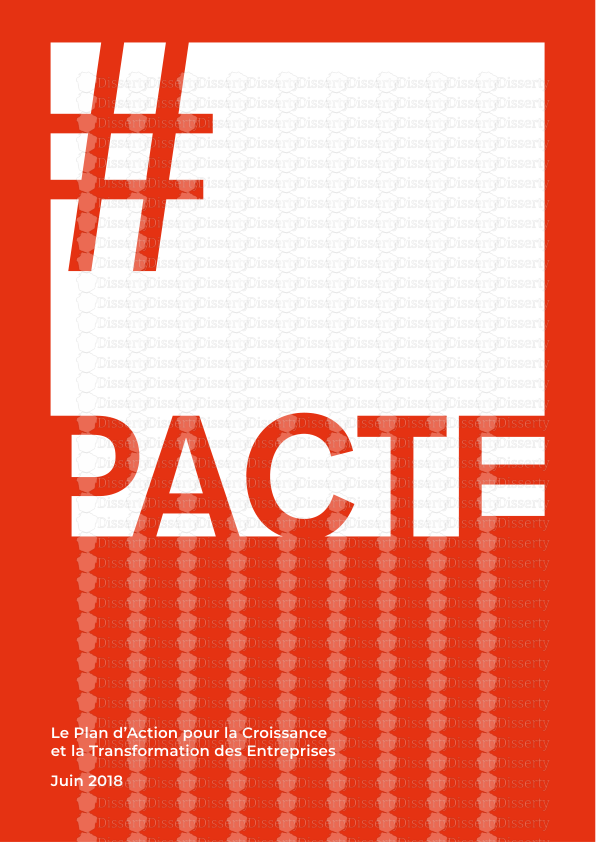
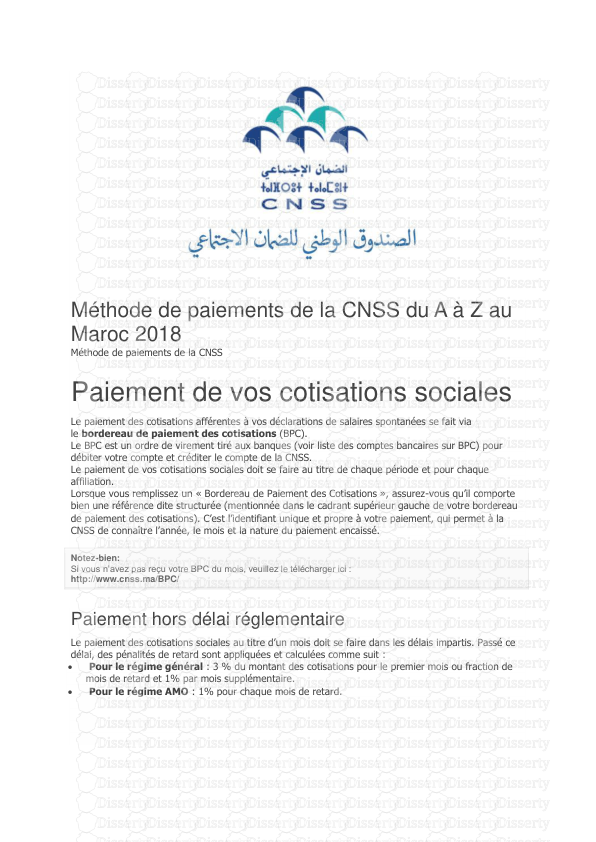
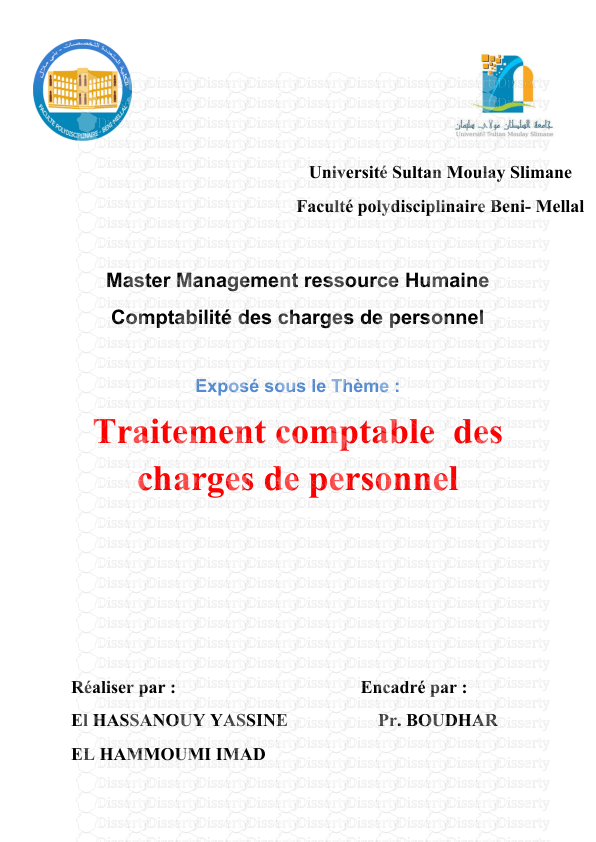
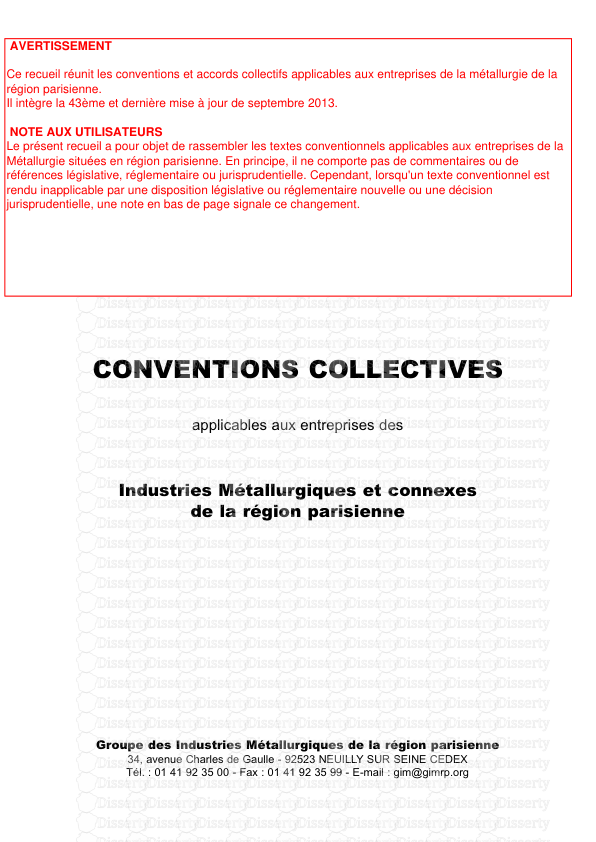
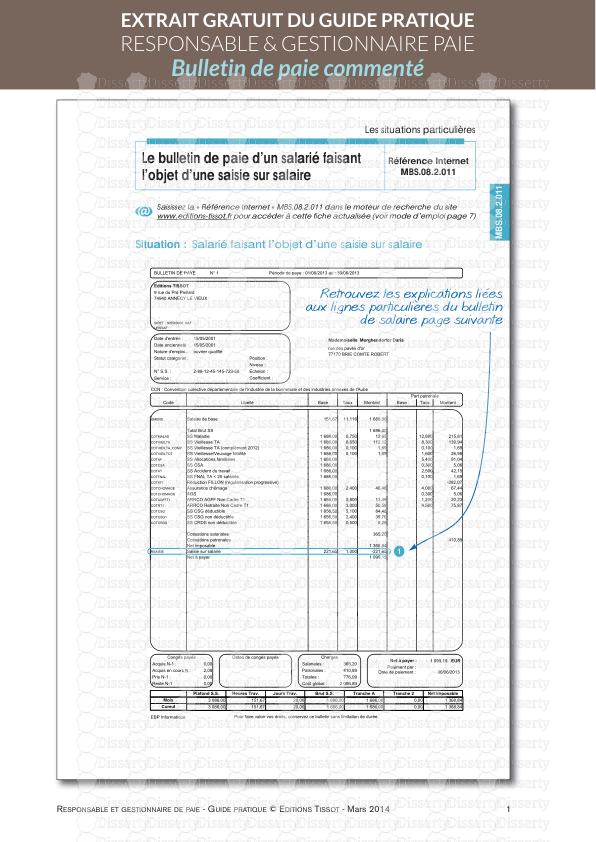
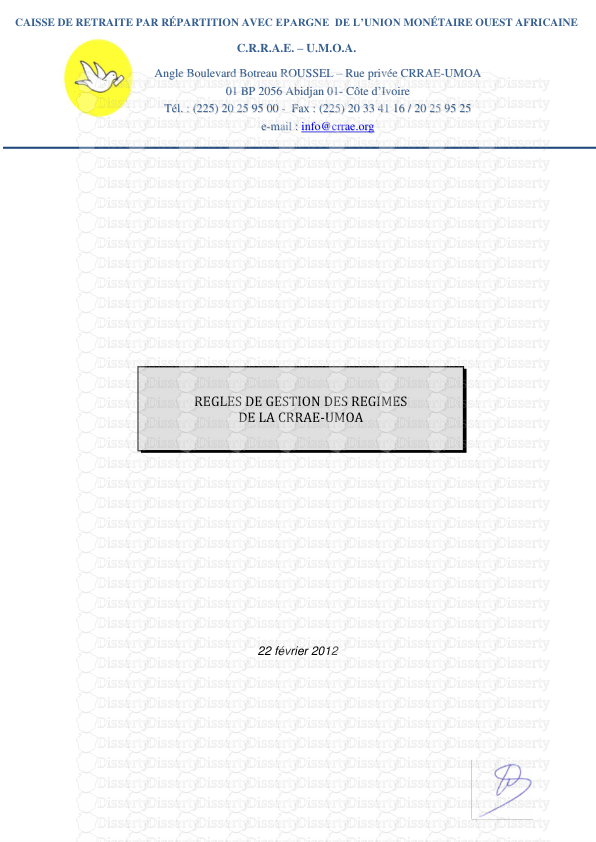
-
43
-
0
-
0
Licence et utilisation
Gratuit pour un usage personnel Attribution requise- Détails
- Publié le Mai 31, 2021
- Catégorie Business / Finance
- Langue French
- Taille du fichier 0.7099MB


